
大家好,这里是玉树的MATLAB小知识讲堂。
今天给大家带来的是,如何在高版本MATLAB(R2018以上)的simulink中,导出我们想要的高清图片。
在做课题作业时,我发现网络中关于导出simulink中各种图片的方式,都是关于低版本MATLAB的,而对于更改了UI的高版本,相关介绍并不多。因此今天就来给大家分享一下。
一、Simulink主界面中导出模型图片
打开simulink,打开或建造你的模型,这里我选取系统自带的例子。
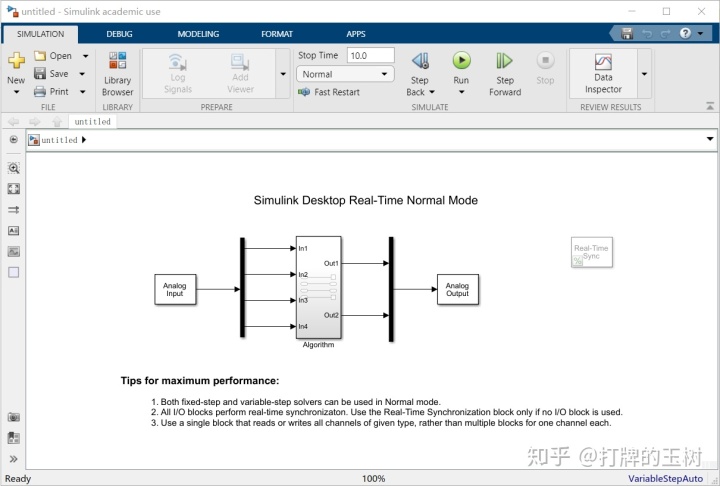
下一步,如果你想把这个模型导出成图片,怎么办?
两种办法:
(1)使用微信、QQ等截屏功能,把图片保存;
(2)点击界面上方的FORMAT选项,在最左侧,可以找到名为“Screenshot”选项。

其中,第一个选项(Send Bitmap to Clipboard)这个可以把你整个模型页面(当前窗口)都导出成图片,并保存在你的剪切板中,你只需要在你的文档里粘贴一下,就可以使用了。第二个选项是将这个模型图元(.wmf格式文件)保存到剪切板中,我们一般用不上。
二、Scope中导出图片
Scope可以用来显示仿真过程中产生的信号,也就是我们实验中用到的示波器。
详情见说明:
MATLAB帮助中心——Scopeww2.mathworks.cn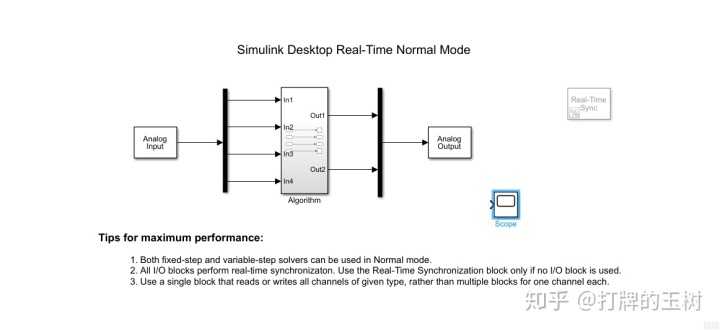
双击打开,在File一栏中,我们可以找到“Print to Figure”选项,打开后进入绘图画面
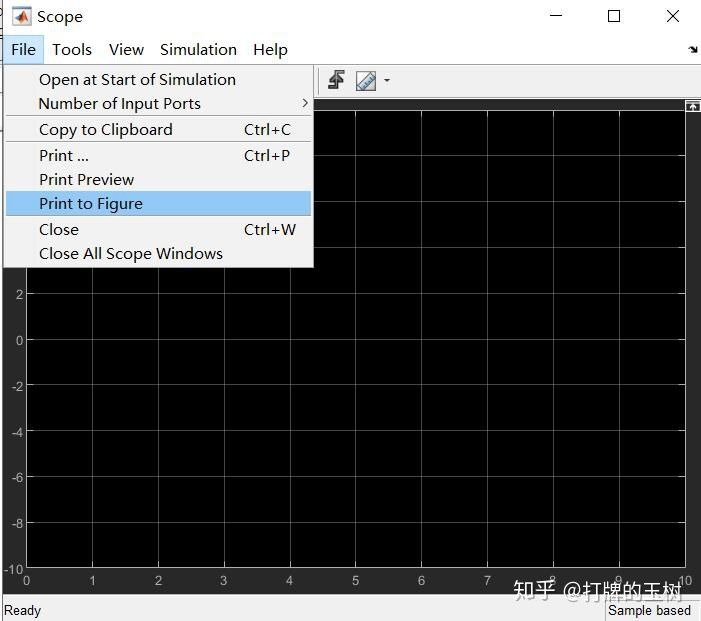
在Figure界面中,我们可以编辑图像,为图像增加文字说明,更改信号等各种操作。
编辑结束后,可以选择保存图片等处理方式。
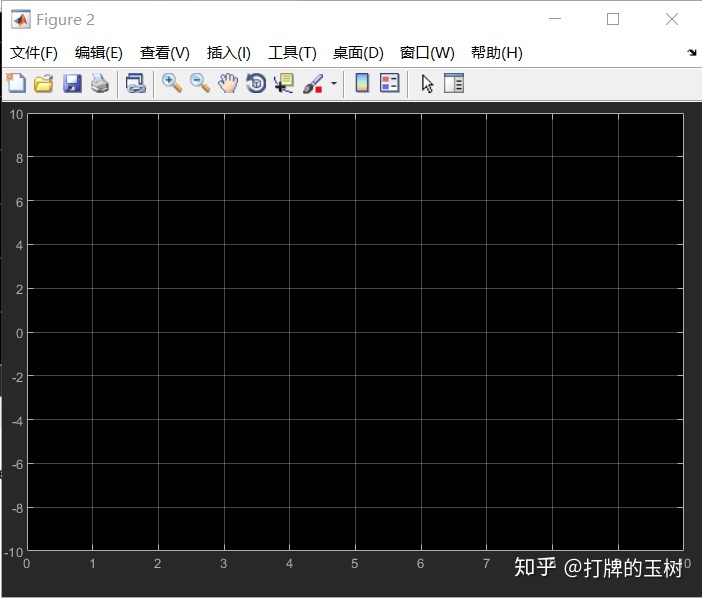
三、在Model linearizer(linear analyser)中导出图片
我们在分析控制系统稳定性或阶跃响应时,常常会用到伯德图,奈奎斯特图,阶跃响应图等,此时,我们就需要使用Model linearizer模块来帮助我们了。
高版本MATLAB也调整了该模块的位置。点击simulink界面上方APPS选项,在app选项中,找到Model linearizer(默认是第二个),打开它。
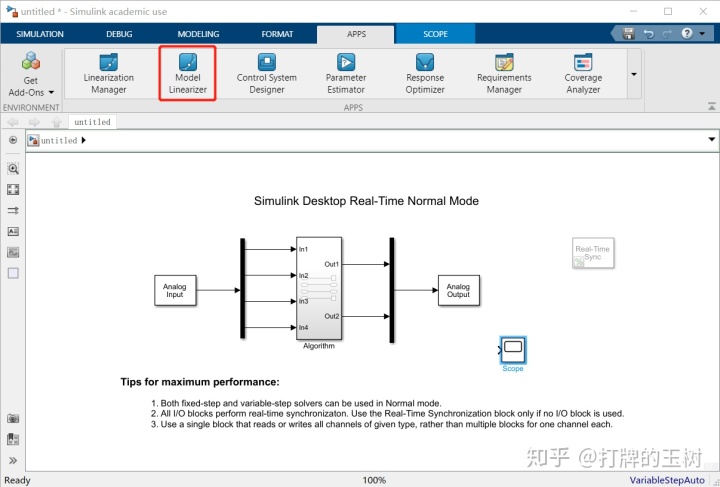
进入后,建立你的伯德图或是其他什么你需要的图像,这里我们使用阶跃响应来展示。找到界面上方的标着你图像名称的选项卡,我们这里是“STEP PLOT 1”。进入后,你可以在左边找到选项“Print to Figure”,剩下的就和以前一样了。
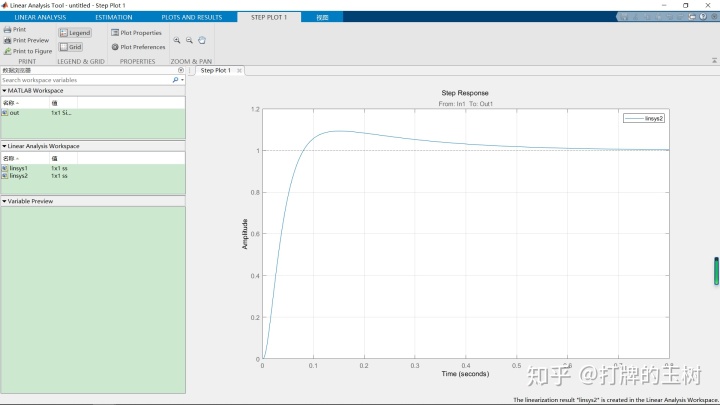
以上,就是本期的内容了,希望大家能在评论区补充相关知识,或是对文章进行批评扶正,感谢大家的点赞和支持!
最后
以上就是长情翅膀最近收集整理的关于matlab中的方波信号图片_如何在MATLAB R2019b中导出simulink的各种图片的全部内容,更多相关matlab中的方波信号图片_如何在MATLAB内容请搜索靠谱客的其他文章。








发表评论 取消回复